El estudio de Video en Casa: Instalación de Davinci Resolve Studio en Fedora 35 con tarjeta Nvidia y AMD
Dentro de todos los software que permiten la edición de video de manera profesional en Linux. Davinci Resolve en su versión gratuita y Studio la versión de pago son las mejores para editar videos en Linux de una manera sencilla y aprovechando todo el softwarte y hardware. En esta entrada explicaremos cómo realizar la instalación en Fedora 35.
Cuando instalamos Fedora 35 con los repositorios extra de terceros normalmente ya suele instalarnos los drivers de Nvidia para usar Cuda. Pero podemos tener algunos problemas a la hora de realizar la instalación con el instalador oficial de Blackmagic.
Descarga de Davinci Resolve
La mejor manera de descargar el software de Blackmagin incluído el Davinci Resolve es irte a la página de soporte técnico de Blackmagic.
En esta página podemos ver el apartado descargas disponibles donde podemos descargar todo el software para los diferentes sistemas soportados.
En nuestro caso buscaremos el Davinci Resolve 17.4.6 o el Davinci Resolve Studio 17.4.6 o la versión más moderna, no beta, que primero encuentres en el listado.
Pulsa en el botón de Linux en este caso y te llevará a la ventana de diálogo donde podrás registrar y descargar el fichero. En nuestro caso el Davinci_Resolve_Studio_17.4.6.Linux.zip
Si lo descomprimes podrás ver el fichero .run que debes ejecutar para realizar la instalación.
Instalación de Davinci Resolve
Con el fichero ya descargado con extensión .run deberás ejecutarlo, bien desde el explorador de archivos que uses o bien desde la terminal.
A partir de ese punto deberás seguir las instrucciones del asistente de instalación de Davinci Resolve. Con el típico Siguiente, Siguiente, Acepto licencia y demás.
Para después intentar arrancarlo. Si todo ha ido bien podrías ver la selección de proyecto.
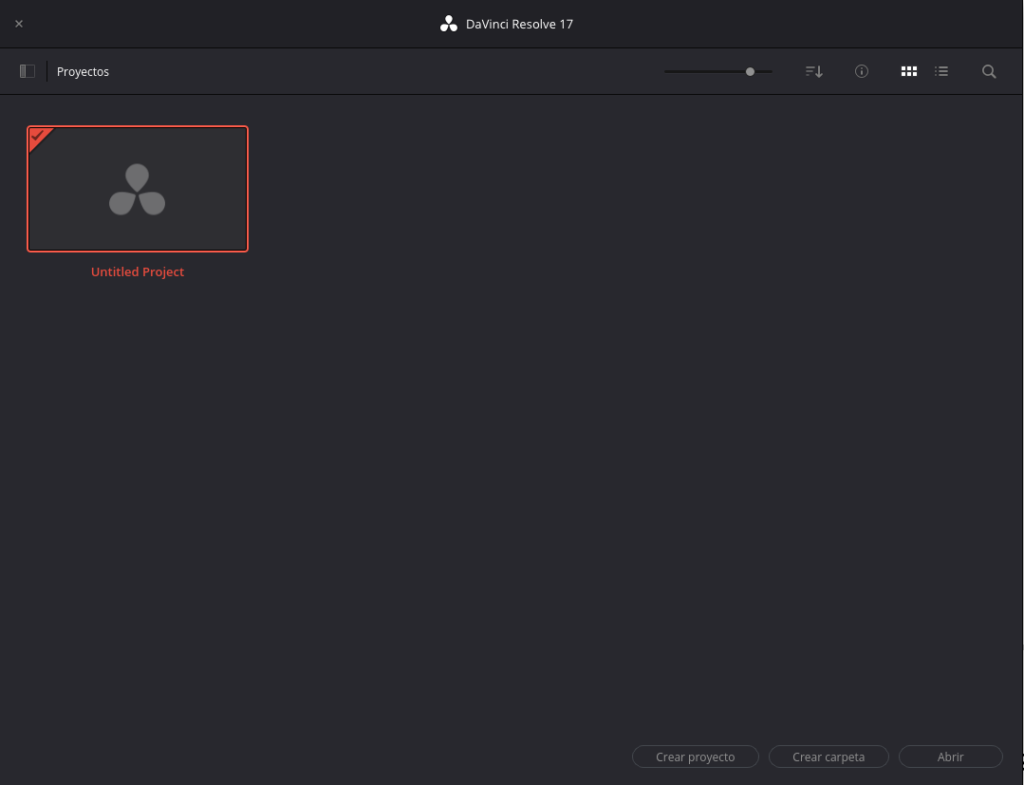
Resolución de Problemas
El caso es que con la instalación realizada por defecto en el sistema no arranca, porque le faltan algunas bibliotecas de uso que deberemos instalar con dnf:
sudo dnf install mesa-libGLU mesa-libOpenCL
Tarjeta nVidia
Además en el caso de usar Nvidia deberemos instalar el driver propietario de Nvidia y Cuda:
sudo dnf install dnf-plugins-core -y sudo dnf install \ https://download1.rpmfusion.org/free/fedora/rpmfusion-free-release-$(rpm -E %fedora).noarch.rpm sudo dnf install \ https://download1.rpmfusion.org/nonfree/fedora/rpmfusion-nonfree-release-$(rpm -E %fedora).noarch.rpm sudo dnf update --refresh sudo dnf install akmod-nvidia sudo dnf install xorg-x11-drv-nvidia-cuda
Después recuerda reiniciar el sistema con:
sudo reboot
Después del reinicio deberías poder ejecutar sin problema el comando:
nvidia-smi
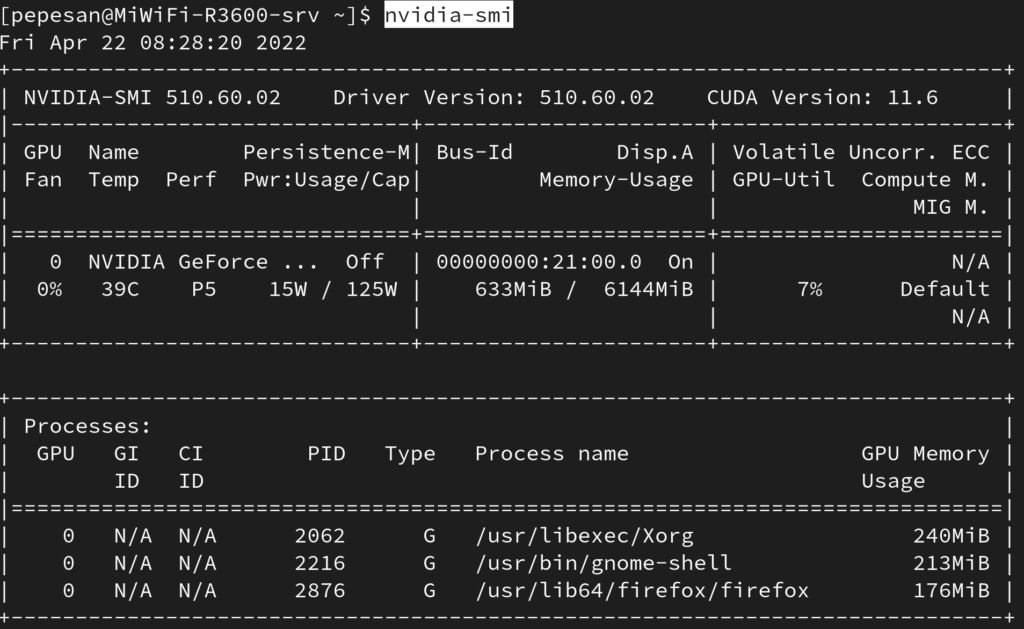
Y al ejecutar Resolve debería detectarte correctamente tu tarjeta gráfica.
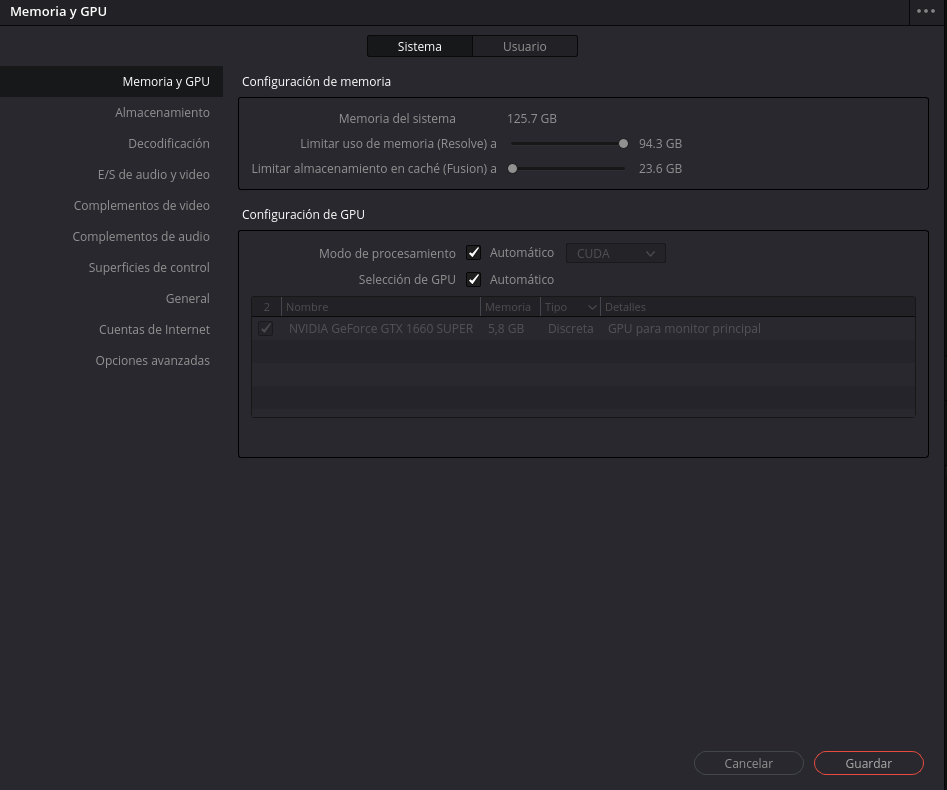
Tarjeta AMD
O en el caso de usar una tarjeta de AMD deberás seguir alguna guía para la instalación de sus bibliotecas de aceleración gráfica: https://www.reddit.com/r/Fedora/comments/m2il41/guide_installing_opencl_alongside_mesa_drivers/
Davinci Control Panels Setup
En el caso de que dispongamos de algún tipo de panel como por ejemplo el Davinci Resolve Speed Editor, este funciona correctamente en Linux.
Comprueba siempre primero por USB y debería detectártelo adecuadamente.
En el caso de que dispusiéramos de alguna actualización también podremos actualizarlo desde Linux.
Resolución del problema del sonido con retraso
De cara a resolver el problema con el audio con retraso cuando hacemos el playback, al parecer es un problema del uso de pipewire por parte de Davinci Resolve. Por lo que debemos instalar el plugin de alsa para pulseaudio para que funcione apropiadamente:
sudo dnf install -y alsa-plugins-pulseaudio
Con esto ya el sonido debería poder escucharse sin ningún tipo de retardo o retraso en la reproducción.
Conclusiones
Como podemos ver no sólo Davinci Resolve funciona adecuadamente desde Linux sino que nos permite usar los dispositivos complementarios hardware de la propia Blackmagic.
.png)
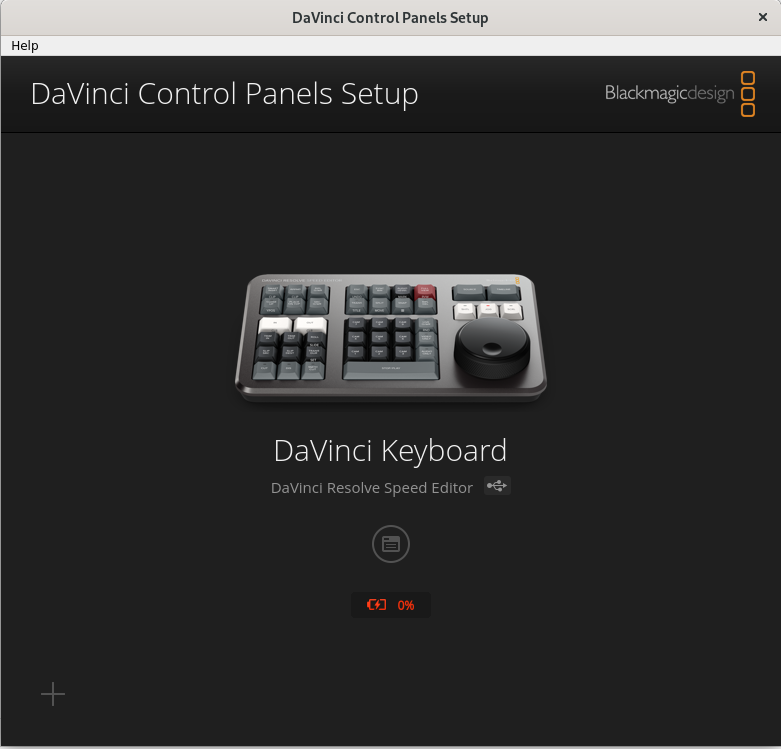
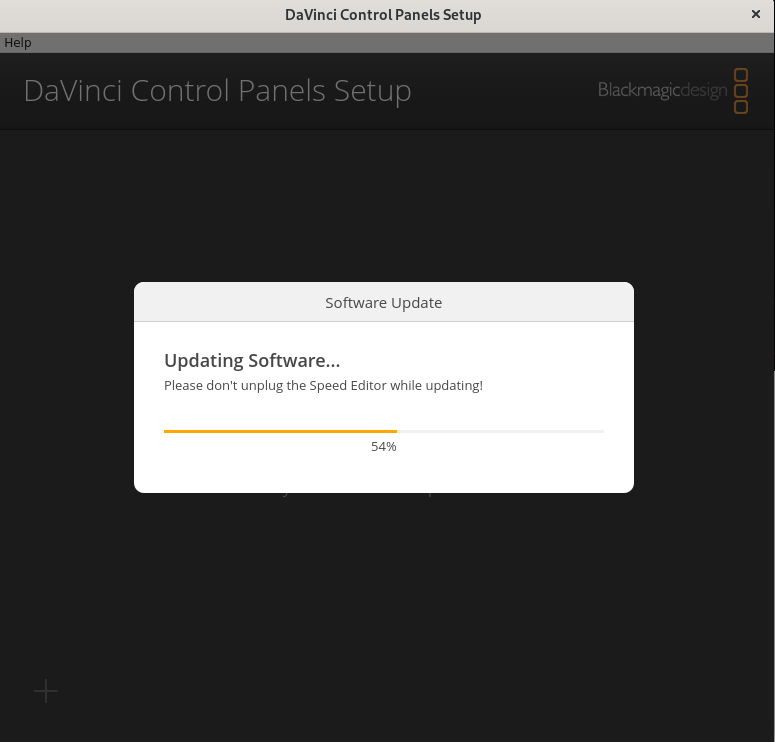
Comments